

بقلم Nathan E. Malpass, ، آخر تحديث: October 26, 2023
تعد الترقية إلى جهاز iPhone جديد تجربة مثيرة، ولكنها يمكن أن تتحول بسرعة إلى صداع إذا فشلت رسائلك النصية العزيزة في الوصول إلى جهازك الجديد. إذا وجدت نفسك في موقف محير حيث لم يتم نقل الرسائل إلى iPhone الجديد, you're not alone. Many Apple enthusiasts have faced this issue, and it can be both frustrating and concerning, especially if you have important conversations and memories locked within your messages.
لكن لا تخف! في هذا الدليل الشامل، سنتعمق في أسباب عدم نقل الرسائل في بعض الأحيان أثناء عملية الترحيل، والأهم من ذلك، سنزودك بخطوات قابلة للتنفيذ لتصحيح الموقف.
سواء كنت تنتقل من جهاز iPhone قديم إلى جهاز جديد لامع أو تنتقل من جهاز Android إلى iPhone، فنحن نوفر لك كل ما تحتاجه. فلنبدأ الرحلة لاستعادة تلك الرسائل المفقودة وضمان الانتقال السلس إلى جهاز iPhone الجديد الخاص بك.
الجزء رقم 1: أهم الأسباب لعدم نقل الرسائل إلى iPhone الجديدالجزء رقم 2: الحلول البديلة لمشكلة "لم يتم نقل الرسائل إلى iPhone الجديد"الجزء رقم 3: الحل الأفضل: استخدم أداة FoneDog iOS Data Backup & Restore لإصلاح مشكلة "لم يتم نقل الرسائل إلى iPhone الجديد"
عادةً ما تكون الترقية إلى جهاز iPhone جديد عملية مثيرة، ولكن مواجهة مشكلات عدم نقل رسائلك يمكن أن تكون نكسة محبطة. هناك عدة أسباب لعدم وصول الرسائل إلى جهاز iPhone الجديد الخاص بك أثناء عملية الترحيل. إن فهم هذه الأسباب الشائعة هو الخطوة الأولى نحو حل المشكلة.
فيما يلي أهم الأسباب لعدم نقل الرسائل إلى iPhone الجديد:
iCloud Syncing Problems: iCloud is a crucial component of Apple's ecosystem, and it plays a significant role in transferring data between devices. If there are synchronization issues with your iCloud account, it can lead to messages not transferring as expected.
مساحة تخزين iCloud غير كافية: If your iCloud account has insufficient storage space, it may prevent messages from syncing properly. Messages can take up a substantial amount of space, and if there isn't enough room available, the transfer process may be hindered.
النسخ الاحتياطي غير الكامل: قبل الترقية إلى جهاز iPhone جديد، من الضروري إنشاء نسخة احتياطية لجهازك القديم. إذا تمت مقاطعة عملية النسخ الاحتياطي أو لم تكتمل، فقد يؤدي ذلك إلى فقدان الرسائل عند استعادة جهاز iPhone الجديد الخاص بك من النسخة الاحتياطية.
مواطن الخلل في البرنامج: في بعض الأحيان، يمكن أن تؤدي الأخطاء أو الأخطاء البرمجية في نظام تشغيل iPhone القديم أو الجديد إلى تعطيل عملية نقل البيانات، بما في ذلك الرسائل.
مشاكل الاتصال بالشبكة: يعد الاتصال المستقر بالإنترنت أمرًا بالغ الأهمية أثناء عملية النقل. إذا كانت هناك مشكلات في الاتصال بالشبكة، فيمكن أن يمنع جهاز iPhone الجديد الخاص بك من تنزيل الرسائل بشكل صحيح من جهازك القديم.
تفعيل آي مسج: إذا لم يتم تنشيط iMessage على جهاز iPhone الجديد الخاص بك أو إذا كانت هناك مشكلات في تنشيطه، فقد يؤدي ذلك إلى عدم نقل الرسائل، وخاصة iMessages ورسائل SMS.
معرف Apple مختلف: Using a different Apple ID on your new iPhone than the one associated with your old device can cause messages not to transfer. iMessage and FaceTime rely on your Apple ID, so using the same one is essential.
iOS Version Incompatibility: إذا كان جهاز iPhone القديم يعمل بإصدار iOS أقدم بكثير من الإصدار الجديد، فقد يؤدي ذلك إلى مشكلات في نقل البيانات، بما في ذلك الرسائل.
مرفقات الرسائل الكبيرة: قد تؤدي الرسائل التي تحتوي على مرفقات كبيرة الحجم، مثل الصور أو مقاطع الفيديو، في بعض الأحيان إلى إبطاء عملية النقل أو تعطيلها. إذا كان لديك قدر كبير من الوسائط في رسائلك، فمن الممكن أن يكون هذا عاملاً مساهماً.
الأجهزة القديمة: إذا كنت تقوم بالترقية من طراز iPhone قديم إلى طراز أحدث كثيرًا، فقد تكون هناك قيود على الأجهزة تؤثر على عملية النقل. قد تنشأ مشكلات في التوافق، مما يتسبب في عدم نقل الرسائل بسلاسة.
تلف البيانات: في حالات نادرة، قد يؤدي تلف البيانات داخل قاعدة بيانات الرسائل على جهاز iPhone القديم إلى منع النقل السلس. يمكن أن يكون هذا بسبب عوامل مختلفة، بما في ذلك مواطن الخلل في البرامج أو مشاكل في الأجهزة.
تطبيقات الطرف الثالث: إذا كنت تعتمد على تطبيقات المراسلة التابعة لجهات خارجية والتي لا تستخدم نظام iMessage الأساسي من Apple، فقد يكون نقل الرسائل أكثر تعقيدًا. قد لا تتكامل هذه التطبيقات بسلاسة مع جهاز iPhone الجديد، مما يؤدي إلى مشكلات محتملة في نقل البيانات.
تذكر أن تحديد السبب المحدد لمشكلة نقل الرسائل لديك قد يتطلب بعض استكشاف الأخطاء وإصلاحها. في الجزء التالي من مقالتنا، سنستكشف الحلول المحتملة لمعالجة هذه المشكلات والمساعدة في ضمان نقل الرسائل بنجاح إلى جهاز iPhone الجديد الخاص بك.
قد تكون مواجهة مشكلة عدم نقل رسائلك إلى iPhone الجديد أمرًا محبطًا، ولكن هناك العديد من الحلول البديلة التي يجب استكشافها قبل البحث عن المزيد من استكشاف الأخطاء وإصلاحها المتقدمة أو المساعدة. في حين أن فعالية هذه الحلول يمكن أن تختلف تبعًا للظروف المحددة، إلا أنها قد تساعد في حل المشكلة:
أعد تشغيل جهاز iPhone الخاص بك: ابدأ بخطوة بسيطة عن طريق إعادة تشغيل أجهزة iPhone القديمة والجديدة. في بعض الأحيان، يمكن أن تؤدي إعادة الضبط الناعمة إلى حل مواطن الخلل البسيطة في البرامج التي قد تعيق عملية نقل الرسائل.
تحقق من إعدادات iCloud: تأكد من تكوين إعدادات iCloud بشكل صحيح على كلا الجهازين. اذهب إلى "الإعدادات" > [اسمك] > "iCloud" وتأكد من أن "الرسائل" تم تشغيله للمزامنة.
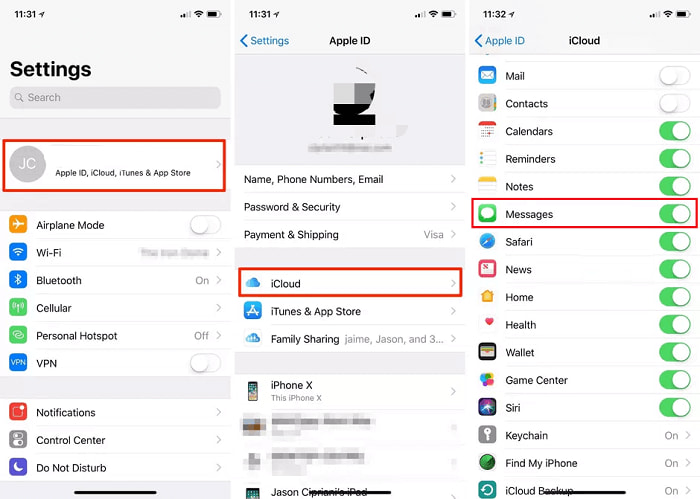
التحقق من اتصال الشبكة: تأكد من أن كلاً من أجهزة iPhone القديمة والجديدة تتمتع باتصال ثابت بالإنترنت، إما من خلال شبكة Wi-Fi أو البيانات الخلوية. يمكن أن يؤدي الاتصال الضعيف أو المتقطع إلى تعطيل عملية نقل الرسائل.
تحديث iOS: Make sure both your old and new iPhones are running the latest iOS version available. Updating to the latest software can resolve compatibility issues and improve data transfer reliability.
تسجيل الخروج وتسجيل الدخول مرة أخرى إلى iCloud: على كلا الجهازين، قم بتسجيل الخروج من حساب iCloud الخاص بك ثم قم بتسجيل الدخول مرة أخرى. يمكن أن يؤدي ذلك إلى تحديث اتصال iCloud الخاص بك وربما حل مشكلات المزامنة.
إعادة تعيين إعدادات الشبكة: إذا كنت تشك في حدوث مشكلات متعلقة بالشبكة، فيمكنك إعادة تعيين إعدادات الشبكة على جهاز iPhone الجديد الخاص بك. سيؤدي هذا إلى إعادة ضبط إعدادات Wi-Fi والشبكة الخلوية والشبكة الظاهرية الخاصة (VPN)، ولكنه قد يساعد في حل مشكلات الاتصال. اذهب إلى "الإعدادات" > "عام" > "إعادة تعيين" > "إعادة ضبط إعدادات الشبكة".
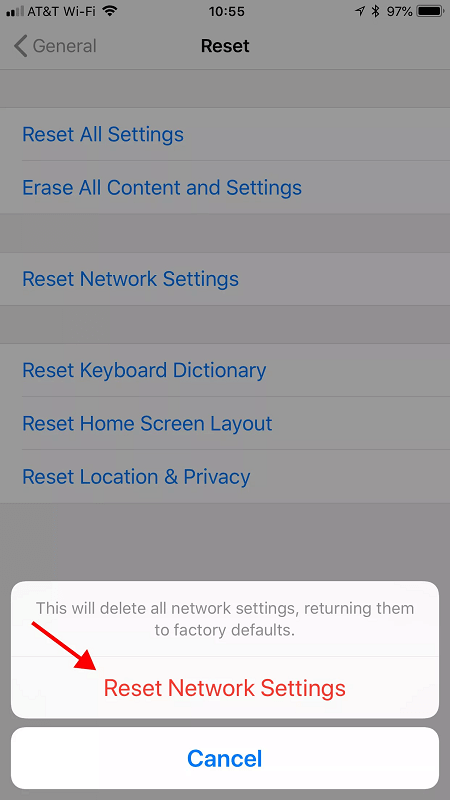
استخدام نسخة iTunes الاحتياطية: إذا كانت مزامنة iCloud مزعجة، ففكر في ذلك نسخ iPhone احتياطيًا باستخدام iTunes and then restore it to your new device. This can sometimes circumvent iCloud-related issues.
التحقق من معرف أبل: تأكد من تسجيل الدخول باستخدام معرف Apple الصحيح على كلا الجهازين. يمكن لمعرفات Apple غير المتطابقة أن تمنع مزامنة الرسائل.
جرب شبكة Wi-Fi مختلفة: إذا كنت تشك في وجود مشكلات في Wi-Fi، فحاول الاتصال بشبكة Wi-Fi مختلفة وحاول نقل الرسالة مرة أخرى.
الاتصال بالدعم أبل: إذا فشل كل شيء آخر، فمن الجيد التواصل معه دعم أبل أو قم بزيارة متجر أبل. يمكن لفريق دعم Apple تقديم إرشادات ومساعدة أكثر تحديدًا بما يتناسب مع حالتك.
تذكر أن فعالية هذه الحلول يمكن أن تختلف بناءً على السبب الجذري للمشكلة. إذا استنفدت هذه الحلول اللاحقة ولم يتم نقل رسائلك بعد إلى جهاز iPhone الجديد الخاص بك، فقد يكون من الضروري استكشاف خطوات أكثر تقدمًا لاستكشاف الأخطاء وإصلاحها أو طلب مساعدة الخبراء من دعم Apple.
FoneDog iOS Data Backup & Restore. النسخ الاحتياطي واستعادة بيانات iOS هو برنامج خارجي قوي يدعم iPhone 15 مصمم لمساعدة المستخدمين على إدارة البيانات ونقلها بسلاسة بين أجهزة iOS الخاصة بهم. سواء كنت تواجه المشكلة المحبطة المتمثلة في عدم نقل الرسائل إلى جهاز iPhone الجديد الخاص بك أو كنت تريد ببساطة إجراء نسخ احتياطي واستعادة بياناتك بشكل آمن، فإن FoneDog يوفر حلاً فعالاً وسهل الاستخدام.
النسخ الاحتياطي واستعادة بيانات iOS نقرة واحدة لإجراء نسخ احتياطي لجهاز iOS بالكامل على جهاز الكمبيوتر الخاص بك. السماح بمعاينة واستعادة أي عنصر من النسخة الاحتياطية إلى الجهاز. تصدير ما تريد من النسخة الاحتياطية إلى جهاز الكمبيوتر الخاص بك. لا فقدان البيانات على الأجهزة أثناء الاستعادة. لن تقوم استعادة iPhone بالكتابة فوق بياناتك تحميل مجانا تحميل مجانا
يتضمن استخدام FoneDog لحل مشكلة عدم نقل الرسائل إلى جهاز iPhone الجديد الخاص بك خطوتين أساسيتين: عمل نسخة احتياطية من رسائل iPhone القديم ثم استعادتها إلى جهازك الجديد. فيما يلي دليل خطوة بخطوة باستخدام هذه الأداة لإصلاح "لم يتم نقل الرسائل إلى iPhone الجديد"
ابدأ بتنزيل وتثبيت برنامج FoneDog iOS Data Backup & Restore على جهاز الكمبيوتر الخاص بك. إنه متوافق مع كل من Windows و macOS.
قم بتشغيل أداة FoneDog، وستظهر لك عدة خيارات. يختار "النسخ الاحتياطي واستعادة بيانات iOS" من القائمة الرئيسية. قم بتوصيل كل من جهاز iPhone القديم (الجهاز الذي يحتوي على الرسائل التي تريد نقلها) وجهاز iPhone الجديد بجهاز الكمبيوتر الخاص بك باستخدام كبلات USB. تأكد من التعرف على الأجهزة بواسطة البرنامج.
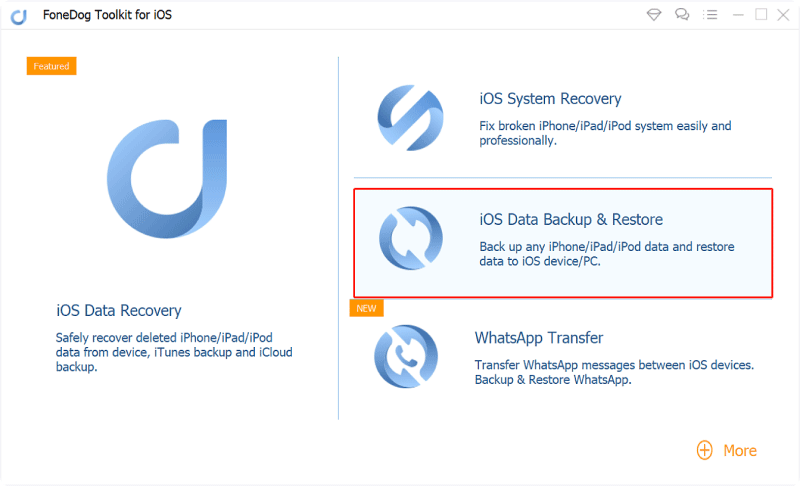
على واجهة FoneDog، حدد "النسخ الاحتياطي لبيانات iOS" خيار. يمكنك اختيار عمل نسخة احتياطية للجهاز بأكمله أو تحديد أنواع بيانات معينة. بما أنك مهتم في المقام الأول بالرسائل، فتأكد "الرسائل والمرفقات" مفحوص.

انقر على "بداية" زر لبدء عملية النسخ الاحتياطي. سيبدأ FoneDog في إنشاء نسخة احتياطية من رسائل iPhone القديم، بما في ذلك الرسائل النصية و imessages.
Allow FoneDog to complete the backup process. The time it takes will depend on the amount of data being backed up.
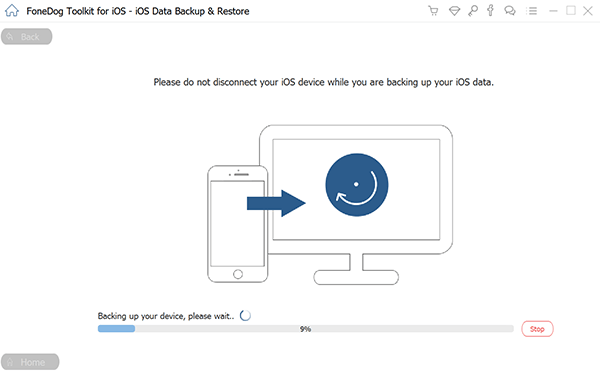
بعد اكتمال عملية النسخ الاحتياطي، قم بفصل جهاز iPhone القديم الخاص بك وتوصيل جهاز iPhone الجديد بالكمبيوتر. في FoneDog، حدد "استعادة بيانات iOS" الخيار ل استعادة جهاز iPhone الجديد الخاص بك من جهاز الكمبيوتر. سترى قائمة بالنسخ الاحتياطية المتاحة. اختر الشخص الذي يحتوي على رسائلك.
اختار "الرسائل والمرفقات" كنوع البيانات المراد استعادتها. انقر "بداية" لبدء عملية الاستعادة.

سيقوم FoneDog بنقل الرسائل من النسخة الاحتياطية إلى جهاز iPhone الجديد الخاص بك. قد يستغرق هذا بعض الوقت حسب كمية البيانات.
بمجرد اكتمال عملية الاستعادة، اتبع التعليمات التي تظهر على الشاشة على جهاز iPhone الجديد الخاص بك لإكمال عملية الإعداد.
تهانينا! من المفترض الآن أن يتم نقل رسائلك بنجاح إلى جهاز iPhone الجديد الخاص بك باستخدام أداة FoneDog iOS Data Backup & Restore Tool. يمكن أن يكون هذا البرنامج سهل الاستخدام والفعال منقذًا للحياة عند التعامل مع مشكلات نقل البيانات أو عندما تريد ببساطة ضمان الانتقال السلس إلى جهاز جديد.
الناس اقرأ أيضاكم من الوقت يستغرق استعادة جهاز iPhone؟طريقتان لإصلاح مشكلة عدم قدرة iTunes على استعادة النسخة الاحتياطية على جهازك
اترك تعليقا
تعليق
< النسخ الاحتياطي للبيانات واستعادةiOS
.النسخ الاحتياطي للبيانات إلى جهاز الكمبيوتر الخاص بك بشكل انتقائي استعادة بيانات دائرة الرقابة الداخلية من النسخ الاحتياطي
تحميل مجانا تحميل مجانامقالات ساخنة
/
مثير للانتباهممل
/
بسيطصعبة
:شكرا لك! إليك اختياراتك
Excellent
:تقييم 4.7 / 5 (مرتكز على 78 التقييمات)